倩女幽魂win7多开方法 倩女幽魂怎么多开win7
更新时间:2022-10-10 09:50:31作者:huige
倩女幽魂是很多玩家都喜欢的一款游戏,一般情况下玩家一台win7系统电脑多开的话仅限双开,那么如果要多开更多账号的话,要怎么操作呢,如果你也有一样的需求,不妨紧跟小编的步伐一起来学习一下倩女幽魂win7多开方法吧,希望对大家有帮助。
推荐:ghost win7纯净版下载
方法如下:
1、开机,在电脑上找到我的我的电脑,window7以上系统找计算机,右键,找到管理,左击进入。
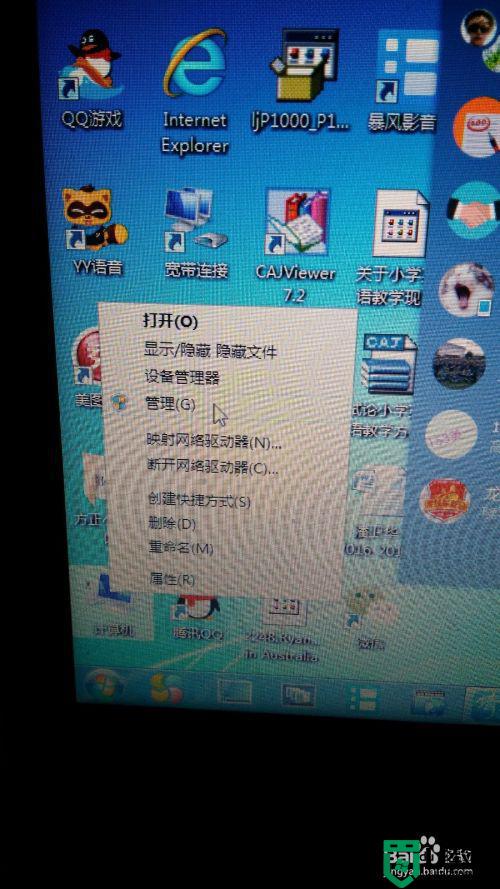
2、进去后,找到本地用户和组。
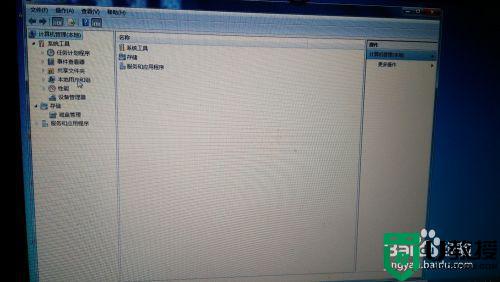
3、单击本地用户和组右边会出现用户。
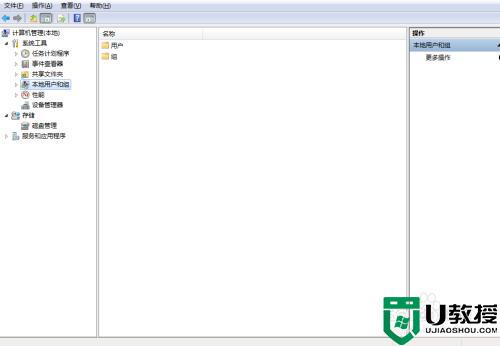
4、然后右键用户出现新用户。
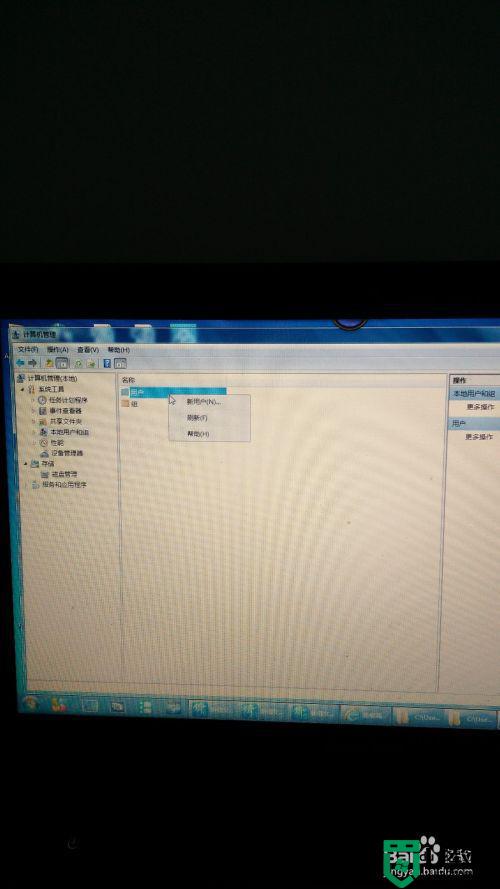
5、点击进入新用户。

6、填入用户名和密码。

7、新用户添加完成。接着点开始,下拉关机后面的按钮,出现切换用户。
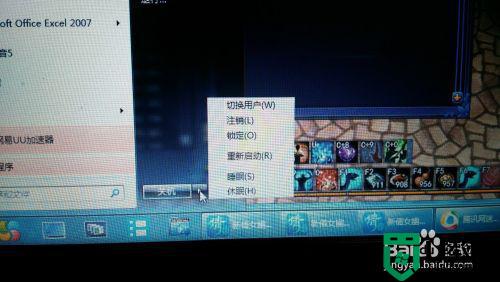
8、点击切换用户,出现administrater 和新用户。

9、点新用户,进入,找到游戏安装位置(如不知道,可以在切换用户之前右键游戏启动器属性找到),把启动器发送桌面快捷方式,然后打开游戏再双开。但记住一定要把不重要的号放新用户,因为用户切换还是比较麻烦的。

关于倩女幽魂怎么多开win7就给大家介绍到这里了,如果你有需要的话,那就学习上面的方法来进行操作就可以了。
倩女幽魂win7多开方法 倩女幽魂怎么多开win7相关教程
- windows7怎么开多个微信 win7微信怎么多开
- windows7怎么打开多桌面 让win7多桌面运行的设置方法
- win7系统一开机就很多广告怎么回事 win7系统一开机就很多广告的解决方法
- win7删除多余的开机选项的方法 win7如何去除开机多余系统选项
- window7微信多开怎么设置 windows7设置微信多开方法
- 弹窗广告去除拦截方法win7 开机广告太多了怎么禁止win7
- 电脑开机启动项太多怎么禁止启动win7 win7电脑开机启动项太多如何关闭
- window7电脑设置微信多开方法 window7如何打开多个微信
- 电脑开机后广告太多怎么消除win7 电脑广告弹窗太多怎么彻底关闭win7
- 电脑win7微信多开怎么操作 win7如何用电脑登陆两个微信
- Win11怎么用U盘安装 Win11系统U盘安装教程
- Win10如何删除登录账号 Win10删除登录账号的方法
- win7系统分区教程
- win7共享打印机用户名和密码每次都要输入怎么办
- Win7连接不上网络错误代码651
- Win7防火墙提示“错误3:系统找不到指定路径”的解决措施
win7系统教程推荐
- 1 win7电脑定时开机怎么设置 win7系统设置定时开机方法
- 2 win7玩魔兽争霸3提示内存不足解决方法
- 3 最新可用的win7专业版激活码 win7专业版永久激活码合集2022
- 4 星际争霸win7全屏设置方法 星际争霸如何全屏win7
- 5 星际争霸win7打不开怎么回事 win7星际争霸无法启动如何处理
- 6 win7电脑截屏的快捷键是什么 win7电脑怎样截屏快捷键
- 7 win7怎么更改屏幕亮度 win7改屏幕亮度设置方法
- 8 win7管理员账户被停用怎么办 win7管理员账户被停用如何解决
- 9 win7如何清理c盘空间不影响系统 win7怎么清理c盘空间而不影响正常使用
- 10 win7显示内存不足怎么解决 win7经常显示内存不足怎么办

